4 intressanta produktivitetstips för förhandsvisning på Mac
Miscellanea / / February 11, 2022
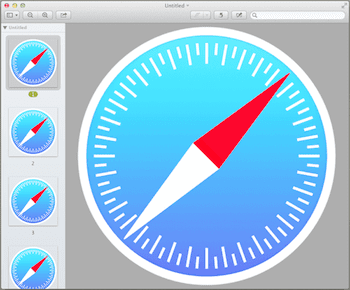
Om du har en Mac och arbetar med bilder då och då, så har du säkert hört talas om de mest populära bildredigeringsprogrammen, som
Photoshop
och så. Men om det finns ett verktyg som kan överraska dig med dess bildredigerings-/hanteringsmöjligheter på Mac är det Preview.
Vi har faktiskt skrivit om det tidigare i detta inlägg och i denna visar hur kraftfullt detta vanligtvis underskattade verktyg kan vara.
Den här gången visar vi dig några andra intressanta tips som kan göra din upplevelse av Preview på din Mac mycket bättre, samtidigt som du förbättrar din produktivitet.
Redo? Nu går vi.
1. Ta bort filer direkt från förhandsgranskningen
Jag vet inte om det här någonsin har hänt dig, men det händer mig definitivt mycket: jag arbetar med en stor grupp bilder i Preview och jag hittar flera av dem som jag helt enkelt inte behöver. Innan jag visste om det här tipset var jag tvungen att gå tillbaka till mappen där bilderna fanns och söka efter dem individuellt för att kunna radera dem.
Nu, om du har flera bilder öppna i förhandsgranskning, kan du skicka dem till papperskorgen direkt från sidofältet för miniatyrbilder.
För att göra det klickar du helt enkelt på miniatyren av bilden/bilderna du vill ta bort och gör något av följande:
– Högerklicka på dem och välj Flytta till papperskorgen.
- Använd tangentbordsgenvägKommando + Delete.
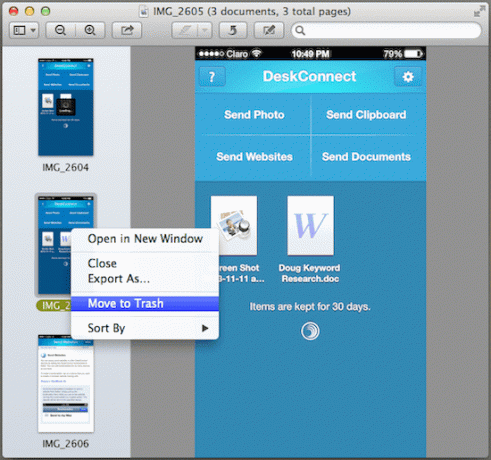
2. Skapa en fil från Urklipp
Detta är en mycket snygg funktion i Preview som väldigt få människor känner till, för att inte tala om användningen alls.
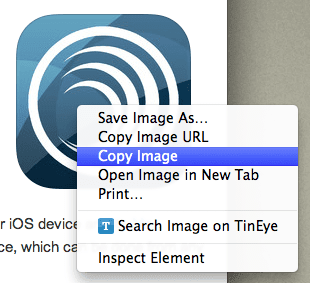
När du snubblar på en bild du gillar när du surfar på webben eller din Mac, behöver du inte spara den och öppna den på förhandsgranskning efter det. Istället kopierar du bara bilden till ditt urklipp, öppnar Preview och sedan:
- Klicka på Fil och välj sedan Nytt från Urklipp.
- Använd Kommando + N tangentbordsgenväg.
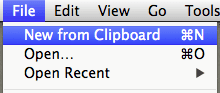
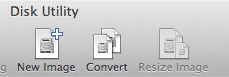
3. Fildelning
De senaste versionerna av OS X lägger stor vikt vid delning. Detta är inget undantag för förhandsgranskning, och du kan fullt ut dra nytta av den här funktionen när du arbetar med vilken bild eller annan fil som helst på den.
För att dela en fil eller bild från Preview, välj bara den och klicka på Dela med sig knappen överst i fönstret i verktygsfältet.
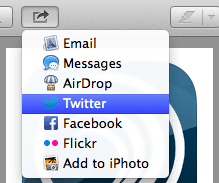
4. Ta tag i en applikationsikon
Så tänk dig att du av någon anledning gillar en ikon från ett program på din Mac eller att du behöver använda den för, till exempel, en presentation. Att vanligtvis ta den bilden genom att helt enkelt använda ett verktyg för skärmskydd skulle vara en ganska tråkig uppgift, eftersom verktyg som dessa bara fångar allt som finns på skärmen, inklusive bakgrunder. Med förhandsvisning kan du dock ta tag i dessa bara apparnas ikoner med fantastisk lätthet.
För att göra det, hitta bara applikationen vilken ikon du vill ta tag i och högerklicka på den. Välj sedan Kopiera från de tillgängliga alternativen.
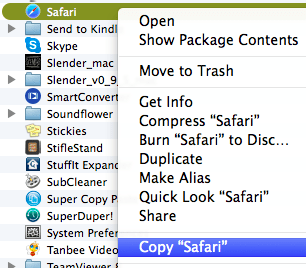
Efter det, öppna förhandsgranskningen och använd tipset som nämns ovan för att skapa en fil från urklippet.
Resultatet? Du kommer att ha den glänsande appikonen utan någon bakgrund precis framför dig som du kan mixtra med i förhandsgranskningen.
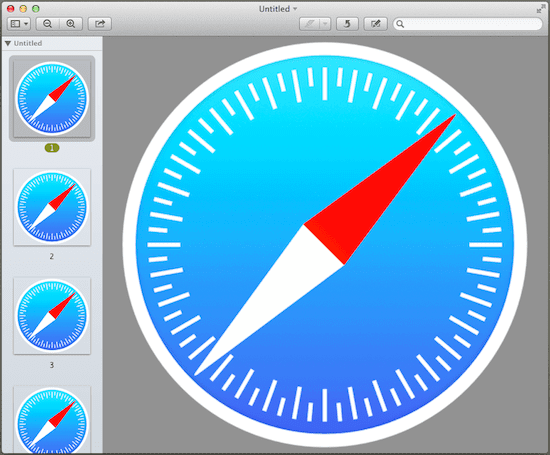
Och där går du. Om du överväger alla tidigare Mac-förhandsgranskningstips är det ganska fantastiskt att se allt det här lilla verktyget kan, eller hur?
Och det bästa av allt? Det ingår utan kostnad i din Mac. Så elda på och börja leka med bilderna!
Senast uppdaterad den 3 februari 2022
Ovanstående artikel kan innehålla affiliate-länkar som hjälper till att stödja Guiding Tech. Det påverkar dock inte vår redaktionella integritet. Innehållet förblir opartiskt och autentiskt.



